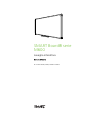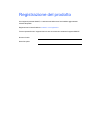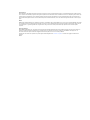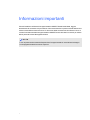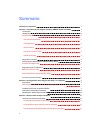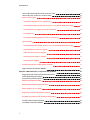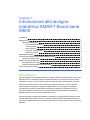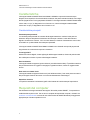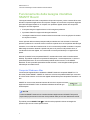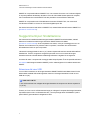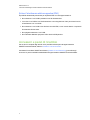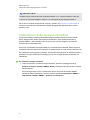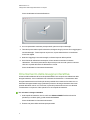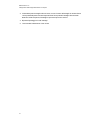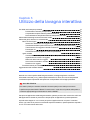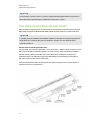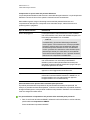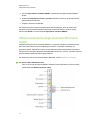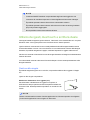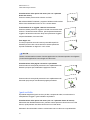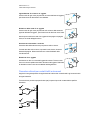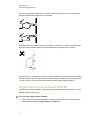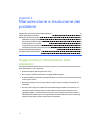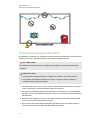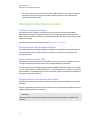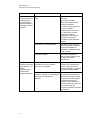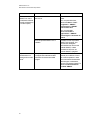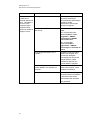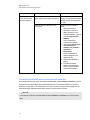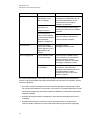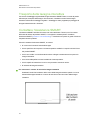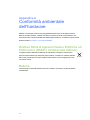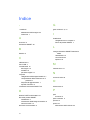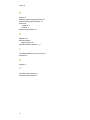SMART Technologies Board M600 and M600V Guida utente
- Tipo
- Guida utente

SMARTBoard® serie
M600
Lavagna interattiva
Manuale dell'utente
Per modelli M680, M685, M680V e M685V

Registrazione del prodotto
Se si registra il prodotto SMART, si verrà informati delle nuove funzionalità e aggiornamenti
software disponibili.
Registrazione in linea all'indirizzo smarttech.com/registration.
Tenere a portata di mano i seguenti dati nel caso sia necessario contattare il supporto SMART.
Numero di serie:
Data di acquisto:

Avvertenza FCC
Questo dispositivo è stato testato e dichiarato conforme alle normative sui limiti per i dispositivi digitali di classe A, come stabilito dalla sezione 15 delle normative
FCC. Tali limiti sono stati fissati per garantire una ragionevole protezione contro interferenze nocive in installazioni commerciali. Il dispositivo genera, utilizza e può
irradiare energia a radiofrequenza e, se non installato e utilizzato secondo le istruzioni del produttore, può creare interferenze dannose alle comunicazioni radio. Il
funzionamento di tale apparecchiatura in una zona residenziale può creare interferenze dannose, nel cui caso l'utente dovrà apportare le dovute correzioni a proprie
spese.
Marchi
SMARTBoard, SMARTNotebook, DViT, SMARTInk, smarttech, il logo SMART e tutti gli slogan SMART sono marchi o marchi registrati di SMART Technologies
ULC negli Stati Uniti e/o in altri Paesi. Microsoft e Windows sono marchi o marchi registrati di Microsoft Corporation negli Stati Uniti e/o negli altri paesi. Mac è un
marchio di Apple Inc., registrato negli Stati Uniti e negli altri Paesi. Tutti gli altri nomi di società e prodotti di terze parti possono essere marchi dei rispettivi
proprietari.
Avviso sul copyright
©2013 SMART Technologies ULC. Tutti i diritti riservati. Nessuna parte di questa pubblicazione può essere riprodotta, trasmessa, trascritta o memorizzata in un
sistema di riproduzione o tradotta in qualsiasi lingua, in qualsiasi forma e con qualunque mezzo senza il consenso scritto di SMART Technologies ULC. Le
informazioni contenute in questo manuale sono soggette a modifica senza preavviso e non sono vincolanti per SMART.
Il prodotto e/o il suo utilizzo sono coperti da uno o più dei seguenti brevetti degli Stati Uniti: smarttech.com/patents. I contenuti sono soggetti a modifiche senza
preavviso.
09/2013

i
Informazioni importanti
Prima di installare e utilizzare la lavagna interattiva SMARTBoard® serie M600, leggere
attentamente le avvertenze e le precauzioni di sicurezza descritte in questo manuale dell'utente e
nel documento delle avvertenze incluso. Il documento delle avvertenze incluso illustra il sicuro e
corretto funzionamento della lavagna interattiva SMART Board e dei relativi accessori per evitare
lesioni personali e danni alle apparecchiature.
N O T A
L'uso nel presente documento dell'espressione "lavagna interattiva" sta a indicare la lavagna
accompagnata da relativi accessori e opzioni.


iii
Sommario
Informazioni importanti i
Capitolo 1: Introduzione alla lavagna interattiva SMART Board serie M600 1
Introduzione 1
Caratteristiche 2
Caratteristiche principali 2
Vaschetta porta pennarelli 2
Tecnologia DViT 2
Gesti multitouch 2
Dual touch e scrittura duale 2
Superficie durevole 2
Requisiti del computer 2
Funzionamento della lavagna interattiva SMART Board 3
Computer Windows e Mac 3
Suggerimenti per l'installazione 4
Estensione del cavo USB 4
Evitare l'interferenza elettromagnetica (EMI) 5
Accessori e pezzi di ricambio 5
Capitolo 2: Collegamento della lavagna interattiva a un computer 7
Panoramica 7
Allineamento della risoluzione del computer con quella del proiettore 7
Installazione di Driver dei prodotti SMART 7
Calibrazione della lavagna interattiva 8
Orientamento della lavagna interattiva 9
Capitolo 3: Utilizzo della lavagna interattiva 11
Uso della vaschetta porta pennarelli 12
Pulsanti della vaschetta porta pennarelli 12
Comprendere la spia di stato del pulsante Seleziona 13
Personalizzazione dei pulsanti della vaschetta porta pennarelli 13

S O M M A R I O
iv
Utilizzo della barra degli strumenti Strumenti mobili 14
Utilizzo dei gesti, dual touch e scrittura duale 15
Gesti con dito singolo 15
Selezione e deselezione di un oggetto (clic) 15
Visualizzazione delle opzioni dei menu (clic con il pulsante destro del mouse) 16
Trascinamento di un oggetto o barra di scorrimento 16
Fare doppio clic 16
Visualizzazione della pagina successiva o precedente 16
I gesti multidita 16
Visualizzazione delle opzioni dei menu (clic con il pulsante destro del mouse) 16
Ingrandimento di un'area o un oggetto 17
Riduzione della scala di un oggetto 17
Scorrimento orizzontale o verticale 17
Rotazione di un oggetto 17
Procedure ottimali per contatti tattili e strumenti 17
Aggiornamento del software SMART 18
Capitolo 4: Manutenzione e risoluzione dei problemi 21
Suggerimenti per l'ottimizzazione delle prestazioni 21
Pulizia della lavagna interattiva 22
Risoluzione di problemi generici 23
Adattare l'immagine proiettata 23
Reimpostazione della lavagna interattiva 23
Evitare problemi al cavo USB 23
Suggerimenti per la risoluzione dei problemi 23
Uso della spia di stato per la risoluzione dei problemi 27
Trasporto della lavagna interattiva 29
Contattare l'AssistenzaSMART 29


Capitolo 1
1
Capitolo 1: Introduzione alla lavagna
interattiva SMART Board serie
M600
Introduzione 1
Caratteristiche 2
Caratteristiche principali 2
Vaschetta porta pennarelli 2
Tecnologia DViT 2
Gesti multitouch 2
Dual touch e scrittura duale 2
Superficie durevole 2
Requisiti del computer 2
Funzionamento della lavagna interattiva SMART Board 3
Computer Windows e Mac 3
Suggerimenti per l'installazione 4
Estensione del cavo USB 4
Evitare l'interferenza elettromagnetica (EMI) 5
Accessori e pezzi di ricambio 5
Introduzione
Il prodotto SMART è una lavagna interattiva a proiezione anteriore montata a parete. Può essere
utilizzata come un computer per aprire e chiudere applicazioni, scorrere tra i file, tenere lezioni
collaborative, creare nuovi documenti o modificare quelli esistenti, visitare siti Web, riprodurre
videoclip e molto altro ancora. Il tutto toccando la superficie interattiva con il dito o la penna
fissata in dotazione. Quando si collega la lavagna interattiva a un computer e un proiettore,
l'immagine del computer è visualizzata sulla superficie interattiva. È possibile scrivere con
l'inchiostro digitale e salvare le note in un file nel software per l'apprendimento collaborativo
SMARTNotebook™ per riferimenti e distribuzione futuri.
La lavagna interattiva SMART Board M600 è un dispositivo con alimentazione USB 2.0 a piena
velocità dotato di alimentatore esterno. La lavagna interattiva è alimentata dalla rete elettrica e
può essere collegata alla presa a muro tramite l'alimentatore e il cavo specifici per Paese forniti in
dotazione.

C A P I T O L O 1
Introduzione alla lavagna interattiva SMART Board serie M600
2
Caratteristiche
La lavagna interattiva SMART Board serie M600 è affidabile e capace di durare nel tempo.
Dispone di una superficie di scrittura indurita e robusta, due penne resistenti ai danni e tecnologia
DViT® (DigitalVisionTouch) proprietaria di SMART. La lavagna interattiva SMARTBoard M680
misura 195,6 cm (77") in diagonale e ha un formato 4:3, mentre la lavagna interattiva M685
misura 221 cm (87") in diagonale e ha un formato 16:10.
Caratteristiche principali
Vaschetta porta pennarelli
La vaschetta porta pennarelli si connette alla lavagna interattiva e contiene le due penne in
dotazione. Dispone dei pulsanti di selezione del colore per cambiare i colori dell'inchiostro
digitale. La tastiera su schermo, il clic con tasto destro e le funzioni di orientamento sono inoltre
accessibili con i pulsanti della vaschetta porta pennarelli.
Le lavagne interattive SMARTBoard M680V e M685V sono dotate di una sponda per penna di
lunga durata che contiene le due penne in dotazione.
Tecnologia DViT
Quattro fotocamere digitali, situate agli angoli della lavagna interattiva, rilevano la posizione del
dito o della penna mentre si sposta sulla lavagna interattiva.
Gesti multitouch
La lavagna interattiva supporta i gesti multitouch (solo Windows® e Mac). È possibile usare due
dita per ridimensionare un oggetto in una pagina, ingrandire e ridurre, ruotare un oggetto e altro
ancora.
Dual touch e scrittura duale
La lavagna interattiva supporta il dual touch (solo Windows e Mac). Due utenti possono usare le
dita per eseguire funzioni del mouse o scrivere simultaneamente sulla lavagna.
Superficie durevole
La superficie interattiva è resistente ai graffi e alle forature ed è ottimizzata per la proiezione.
Requisiti del computer
Per alimentare la lavagna interattiva ed eseguire i Driver dei prodotti SMART, il computer deve
soddisfare dei requisiti minimi. Per un elenco completo dei requisiti del computer, visitare il sito
smarttech.com/downloads e cercare le note sulla versione di SMARTNotebook più aggiornate
appropriate per il sistema operativo in uso.

C A P I T O L O 1
Introduzione alla lavagna interattiva SMART Board serie M600
3
Funzionamento della lavagna interattiva
SMART Board
La lavagna interattiva è simile a una periferica di input del computer, perché consente di lavorare
all'interno di qualsiasi applicazione del computer collegato. Occorrono due componenti aggiuntivi
per usare la lavagna interattiva: un computer e un proiettore digitale. Questi due componenti
interagisco nel modo seguente:
l Il computer esegue un'applicazione e invia l'immagine al proiettore.
l Il proiettore riflette l'immagine sulla lavagna interattiva.
l La lavagna interattiva rileva il contatto tramite la schermata e invia i singoli punti di contatto
al computer connesso.
Usare i pulsanti della vaschetta porta pennarelli per selezionare i vari strumenti. Ad esempio,
premere il pulsante clic con tasto sinistro in modo che quando si tocca la superficie della lavagna
interattiva, il tocco del dito si trasforma nel clic di un mouse ed è possibile controllare il computer
dalla lavagna interattiva. Quando si prende una penna e si preme uno dei pulsanti colore, è
visualizzato l'inchiostro digitale, che consente di scrivere sopra il desktop o un'applicazione
aperta.
Quando si installa i Driver dei prodotti SMART, una barra Strumenti mobili è visualizzata sul
desktop. È possibile modificare le impostazioni della penna, come la trasparenza, il colore e lo
spessore dell'inchiostro. È successivamente possibile salvare le note in un file SMART
Notebook. È anche possibile personalizzare altri strumenti, come la larghezza della gomma
utilizzata per cancellare le note.
Computer Windows e Mac
Il software per l'apprendimento collaborativo SMART Notebook comprende SMARTInk™ e
Driver dei prodotti SMART. SMARTInk funziona con Driver dei prodotti SMART per consentire
di scrivere sullo schermo con l'inchiostro digitale utilizzando la penna del prodotto interattivo o un
dito.
SMART Ink viene avviato automaticamente all'avvio del computer e la barra
degli strumenti di SMARTInk è visualizzata nella barra dei titoli di ogni
finestra aperta.
N O T A
Il software SMARTNotebook non visualizza la barra degli strumenti di SMARTInk perché
dispone dei propri strumenti inchiostro che è possibile usare per scrivere direttamente nel file.
È possibile premere SMARTInk per selezionare le proprietà inchiostro ed eseguire le
operazioni più comuni come acquisire le note.

C A P I T O L O 1
Introduzione alla lavagna interattiva SMART Board serie M600
4
SMARTInk comprende le Note di SMARTInk, che consente di scrivere con l'inchiostro digitale
in un punto qualsiasi del desktop. Quando si scrive al di fuori delle finestre aperte sul computer,
viene visualizzata una nota di SMART Ink ed è possibile scrivere all'interno della nota.
SMART Ink comprende anche il Visualizzatore documenti di SMART Ink, che consente di
visualizzare i file PDF e scrivere con l'inchiostro digitale sopra i file.
Per ulteriori informazioni sull'utilizzo di SMARTInk, vedere il Manuale dell'utente di SMARTInk
(smarttech.com/kb/170191).
Suggerimenti per l'installazione
Per le istruzioni di installazione della lavagna interattiva SMARTBoard serie M600, vedere il
Manuale di installazione della lavagna interattiva SMART Board serie M600
(smarttech.com/kb/170429). Se si è acquistato uno stativo, un kit per il montaggio a muro o un
sistema che include anche un proiettore o altri componenti, consultare i documenti relativi
all'installazione forniti con quei componenti.
L'altezza di montaggio ideale è 196 cm (77") da terra rispetto alla sezione centrale delle staffe di
installazione. Tuttavia, è opportuno scegliere il punto del muro su cui montare la lavagna
interattiva tenendo conto dell'altezza media degli utilizzatori e regolarsi di conseguenza.
Accertarsi di usare i componenti di montaggio adatti al tipo di parete. È anche possibile ordinare il
kit hardware della lavagna interattiva SMART (codice 1020342) presso ilrivenditore autorizzato
SMART.
Estensione del cavo USB
Il cavo USB in dotazione con la lavagna interattiva SMART BOARD serie M600 è entro il limite
definito dallo standard USB sulla lunghezza massima. La lavagna interattiva include un cavo
USB da 5 m (16').
I M P O R T A N T E
I cavi USB combinati che collegano la lavagna interattiva al computer non devono superare i 5
m (16' 5").
Tuttavia, se il cavo non è sufficientemente lungo per collegare il computer alla lavagna interattiva,
è possibile usare un hub con alimentazione bus, come la prolunga attiva USB SMART (codice
parte USB-XT) per estendere il collegamento USB.

C A P I T O L O 1
Introduzione alla lavagna interattiva SMART Board serie M600
5
Evitare l'interferenza elettromagnetica (EMI)
È possibile attuare delle precauzioni per impedire l'EMI con la lavagna interattiva:
l Non sistemare i cavi USB in parallelo ai cavi di alimentazione.
l Incrociare i cavi USB ai cavi di alimentazione con un'angolazione di 90° per ridurre il rischio
di interferenze con i cavi USB.
l Non sistemare i cavi USB vicino alle fonti comuni di EMI, come i motori elettrici o impianti di
illuminazione fluorescente.
l Non piegare nettamente i cavi USB.
l Non utilizzare adattatori per prese USB o borchie USB passive.
Accessori e pezzi di ricambio
Per un elenco completo degli articoli che è possibile ordinare per la lavagna interattiva
SMARTBoard serie M600, andare a smarttech.com/accessories.
Contattare il rivenditore SMART autorizzato (smarttech.com/wheretobuy) per ordinare gli
accessori e i pezzi sostituibili standard della lavagna interattiva SMART Board serie M600.


Capitolo 2
7
Capitolo 2: Collegamento della lavagna
interattiva a un computer
Panoramica 7
Allineamento della risoluzione del computer con quella del proiettore 7
Installazione di Driver dei prodotti SMART 7
Calibrazione della lavagna interattiva 8
Orientamento della lavagna interattiva 9
Panoramica
L'interfaccia USB della lavagna interattiva SMART Board M600 consente di collegare la lavagna
interattiva al computer. Il cavo USB in dotazione offre un segnale digitale dal computer alla
lavagna interattiva, e l'alimentazione inclusa alimenta la lavagna interattiva.
Allineamento della risoluzione del computer con quella del proiettore
Controllare che le impostazioni di risoluzione di proiettore e computer coincidano. Se la
risoluzione del computer non corrisponde a quella nativa del proiettore, l'immagine non riempirà
correttamente la superficie interattiva e potrebbe luccicare o essere distorta.
Impostare il proiettore sulla risoluzione immagine ottimale seguendo le istruzioni in dotazione con
il proiettore e impostando la risoluzione del computer in modo che corrisponda. Per assistenza
nella modifica della risoluzione del computer, consultare le istruzioni fornite insieme al sistema
operativo.
Potrebbe essere necessario regolare la frequenza di aggiornamento del computer per ottenere i
risultati migliori. Impostare il computer su una frequenza di aggiornamento iniziale di 60 Hz,
quindi aumentare o ridurre la frequenza fino a individuare quella ideale. Per ulteriori informazioni
sulla modifica della frequenza di aggiornamento del computer, consultare le istruzioni fornite con
il sistema operativo.
Installazione di Driver dei prodotti SMART
È possibile installare Driver dei prodotti SMART su qualsiasi computer che soddisfa determinate
specifiche tecniche minime per mezzo del DVD del software di installazione incluso nel prodotto
SMART o scaricandolo da smarttech.com/downloads.

C A P I T O L O 2
Collegamento della lavagna interattiva a un computer
8
I M P O R T A N T E
Installare l'ultima versione di Driver dei prodotti SMART su un computer Windows o Mac per
scrivere con l'inchiostro digitale e usare il tocco sulla superficie della lavagna interattiva.
Per un elenco completo dei requisiti del computer, visitare il sito smarttech.com/downloads e
cercare le note sulla versione di SMARTNotebook più aggiornate appropriate per il sistema
operativo in uso.
Calibrazione della lavagna interattiva
Le fotocamere digitali, situate agli angoli della lavagna interattiva rilevano la posizione delle
penne, della gomma e del dito sulla superficie interattiva e inviano queste informazioni al
software SMART, che le interpreta come clic del mouse, inchiostro digitale o inchiostro da
rimuovere da un determinato punto.
Se non si è mai utilizzato la lavagna interattiva, è necessario prima calibrarla. Questo processo
consente di verificare che le fotocamere siano in grado di rilevare in modo preciso la posizione del
dito e delle penne sulla superficie interattiva. Se il sistema rileva parametri di calibrazione errati, è
possibile che venga visualizzato il messaggio pop-up che consiglia all'utente di effettuare una
calibrazione.
Per calibrare la lavagna interattiva
1. La prima volta che si connette la lavagna interattiva, premere il messaggio di pop-up
Calibrare la lavagna interattiva SMART Board visualizzato nell'angolo in basso a destra
della schermata.
Se il messaggio di pop-up non è visualizzato, fare clic sull'icona del software SMART
nell'area di notifica di Windows o nel Dock di Mac e selezionare Impostazioni SMART >
Impostazioni hardware SMART > Avanzato > Calibrazione.

C A P I T O L O 2
Collegamento della lavagna interattiva a un computer
9
Viene visualizzata la finestra Calibrazione.
2. Con una penna della vaschetta porta pennarelli, premere sul primo bersaglio.
3. Tenendo la penna sulla superficie interattiva, disegnare lungo il percorso fino a raggiungere il
secondo bersaglio. Tenere la penna nel percorso, a prescindere da dove è visualizzato
l'inchiostro digitale.
4. Quando si raggiunge il secondo bersaglio, sollevare la penna dalla superficie.
5. Se la finestra di calibrazione resta aperta, le fotocamere necessitano di ulteriore
calibrazione. Tracciare la penna attorno al percorso per una seconda o persino una terza
volta sino a quando la finestra di calibrazione si chiude.
Viene visualizzata la schermata di orientamento.
Orientamento della lavagna interattiva
Al termine dell'installazione di Driver dei prodotti SMART sul computer e la calibrazione della
lavagna interattiva, viene visualizzata una schermata di orientamento. L'orientamento della
lavagna interattiva assicura il livello più elevato possibile di accuratezza di scrittura e tocco.
Orientare la lavagna interattiva ogni qualvolta il proiettore o la lavagna interattiva siano stati
spostati dall'ultima volta in cui li si ha usati, o quando il puntatore del mouse non è allineato
correttamente con la penna o il dito quando si tocca la superficie interattiva.
Per orientare la lavagna interattiva
1. Sulla superficie interattiva, fare clic sull'icona Software SMART nell'area di notifica
(Windows) o nel Dock (Mac), quindi selezionare Orienta.
Viene visualizzata la schermata Orientamento.
2. Estrarre una penna dalla vaschetta porta pennarelli.

C A P I T O L O 2
Collegamento della lavagna interattiva a un computer
10
3. Iniziando dal primo bersaglio sullo schermo, toccare il centro del bersaglio in maniera ferma
con la punta della penna e tenere la penna ferma fino a quando il bersaglio diventa verde.
Quando si solleva la penna, il bersaglio si sposta nel punto successivo.
4. Ripetere il passaggio 3 in tutti i bersagli.
5. La schermata Orientamento viene chiusa.

Capitolo 3
11
Capitolo 3: Utilizzo della lavagna interattiva
Uso della vaschetta porta pennarelli 12
Pulsanti della vaschetta porta pennarelli 12
Comprendere la spia di stato del pulsante Seleziona 13
Personalizzazione dei pulsanti della vaschetta porta pennarelli 13
Utilizzo della barra degli strumenti Strumenti mobili 14
Utilizzo dei gesti, dual touch e scrittura duale 15
Gesti con dito singolo 15
Selezione e deselezione di un oggetto (clic) 15
Visualizzazione delle opzioni dei menu (clic con il pulsante destro del mouse) 16
Trascinamento di un oggetto o barra di scorrimento 16
Fare doppio clic 16
Visualizzazione della pagina successiva o precedente 16
I gesti multidita 16
Visualizzazione delle opzioni dei menu (clic con il pulsante destro del mouse) 16
Ingrandimento di un'area o un oggetto 17
Riduzione della scala di un oggetto 17
Scorrimento orizzontale o verticale 17
Rotazione di un oggetto 17
Procedure ottimali per contatti tattili e strumenti 17
Aggiornamento del software SMART 18
Quando si tocca la superficie della lavagna interattiva, la lavagna registra le coordinate
orizzontale e verticale (o x e y) sulla superficie interattiva. Il driver di un mouse interpreta tali
coordinate e sposta il puntatore nella posizione corrispondente sull'immagine proiettata.
A V V E R T E N Z A
Non stare in piedi (né consentire ai bambini di stare in piedi) su una sedia per toccare la
superficie del prodotto SMART Board. Fissare invece in modo sicuro il prodotto sulla parete a
un'altezza appropriata oppure utilizzare uno stativo SMART.
Per aprire un'applicazione nella lavagna interattiva, premere per due volte consecutive sull'icona
dell'applicazione. Quando si preme due volte per aprire un'applicazione, questa operazione
equivale a fare doppio clic con il mouse per aprire un'applicazione sul computer. In maniera
simile, ogni volta che si preme una volta sulla superficie interattiva, questa operazione equivale a
un clic con il tasto sinistro del mouse.
La pagina si sta caricando...
La pagina si sta caricando...
La pagina si sta caricando...
La pagina si sta caricando...
La pagina si sta caricando...
La pagina si sta caricando...
La pagina si sta caricando...
La pagina si sta caricando...
La pagina si sta caricando...
La pagina si sta caricando...
La pagina si sta caricando...
La pagina si sta caricando...
La pagina si sta caricando...
La pagina si sta caricando...
La pagina si sta caricando...
La pagina si sta caricando...
La pagina si sta caricando...
La pagina si sta caricando...
La pagina si sta caricando...
La pagina si sta caricando...
La pagina si sta caricando...
La pagina si sta caricando...
La pagina si sta caricando...
La pagina si sta caricando...
La pagina si sta caricando...
-
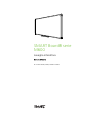 1
1
-
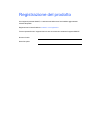 2
2
-
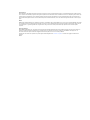 3
3
-
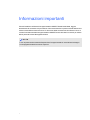 4
4
-
 5
5
-
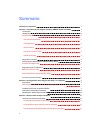 6
6
-
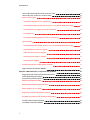 7
7
-
 8
8
-
 9
9
-
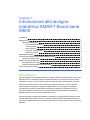 10
10
-
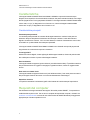 11
11
-
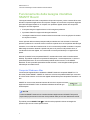 12
12
-
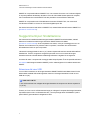 13
13
-
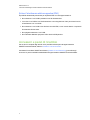 14
14
-
 15
15
-
 16
16
-
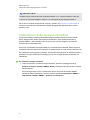 17
17
-
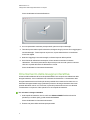 18
18
-
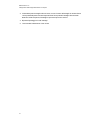 19
19
-
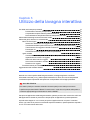 20
20
-
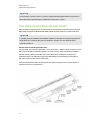 21
21
-
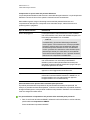 22
22
-
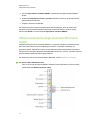 23
23
-
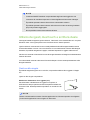 24
24
-
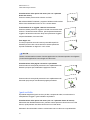 25
25
-
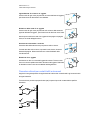 26
26
-
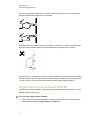 27
27
-
 28
28
-
 29
29
-
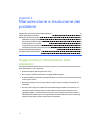 30
30
-
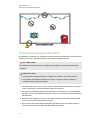 31
31
-
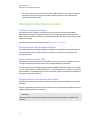 32
32
-
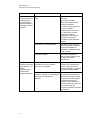 33
33
-
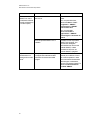 34
34
-
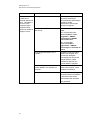 35
35
-
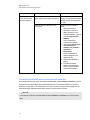 36
36
-
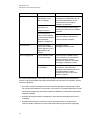 37
37
-
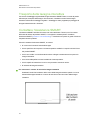 38
38
-
 39
39
-
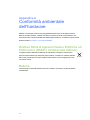 40
40
-
 41
41
-
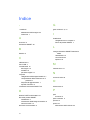 42
42
-
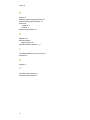 43
43
-
 44
44
-
 45
45
SMART Technologies Board M600 and M600V Guida utente
- Tipo
- Guida utente
Documenti correlati
-
SMART Technologies UX80 (ix2 systems) Guida utente
-
SMART Technologies UF70 (i6 systems) Guida utente
-
SMART Technologies Board 480 Guida utente
-
SMART Technologies Board 800 Guida utente
-
SMART Technologies UX80 (ix2 systems) Guida utente
-
SMART Technologies Ink 3 Guida di riferimento
-
SMART Technologies Board 600 and D600 Guida di riferimento
-
SMART Technologies UX80 (ix2 systems) Guida utente
-
SMART Technologies Board V280 Guida utente
-
SMART Technologies Hub VE220 Guida di riferimento